1、在ps软件中打开原图,

2、点击“快速选择”工具,

3、在花朵上点击一下就会产生选区,

4、多点击几下,反复操作,直到全部选中花朵为止,


5、然后点击选择—修改—收缩,
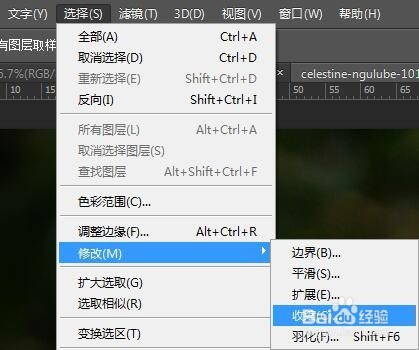
6、设置收缩选区范围的大小,

7、然后按ctrl+j快捷键,得到新的图层叫图层1,然后点击背景图层的眼睛使眼睛闭左佯抵盗合即使背景隐藏,就只显示图层1,
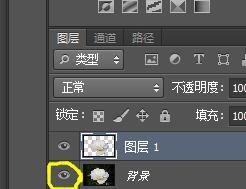

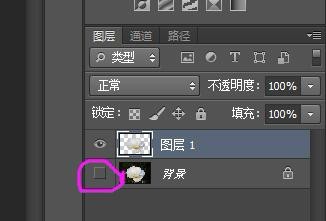
8、然后图层1就是抠出来的白色花朵了。

9、最终效果如下:

时间:2024-10-11 19:28:38
1、在ps软件中打开原图,

2、点击“快速选择”工具,

3、在花朵上点击一下就会产生选区,

4、多点击几下,反复操作,直到全部选中花朵为止,


5、然后点击选择—修改—收缩,
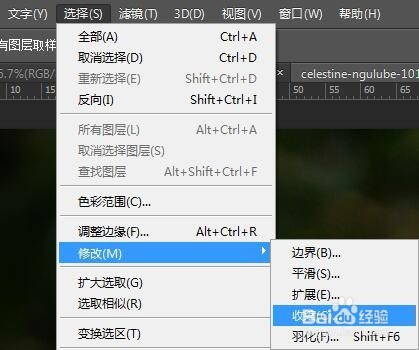
6、设置收缩选区范围的大小,

7、然后按ctrl+j快捷键,得到新的图层叫图层1,然后点击背景图层的眼睛使眼睛闭左佯抵盗合即使背景隐藏,就只显示图层1,
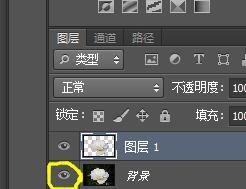

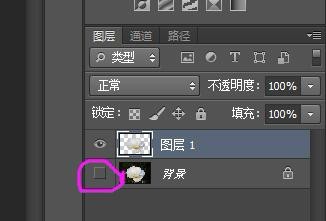
8、然后图层1就是抠出来的白色花朵了。

9、最终效果如下:

